Cara Membakar File Video MP4 ke DVD untuk Diputar di Pemutar DVD
“Saya membakar file video saya ke DVD di Windows menggunakan fungsi pembakaran bawaan; namun, saya tidak mendapatkan apa-apa setelah memasukkan disk ke pemutar DVD saya, apa yang salah dengan itu? ”
Saat ini, perangkat digital kita menjadi semakin pintar dan dapat melakukan berbagai tugas. Baik Windows 10 dan Mac menawarkan utilitas pembakar secara default. Namun, itu hanya dapat menyalin file Anda ke disk optik dan membuat DVD data. Tentu saja, Anda tidak dapat memutarnya jika pemutar DVD Anda tidak mendukung format file. Untuk mengkonversi MP4 ke DVD, Anda sebaiknya mengikuti panduan di bawah ini.
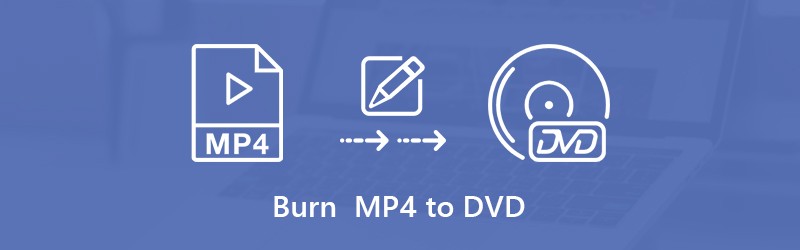

Bagian 1: Cara Utama untuk Membakar MP4 ke DVD
Mengonversi format MP4 ke DVD tidak sesulit Anda jika Anda memiliki alat yang tepat, seperti Vidmore DVD Creator. Ini dapat membuat video NTSC dan PAL DVD. Untuk pemula, antarmuka yang dirancang dengan baik memungkinkan Anda menemukan apa yang Anda inginkan dengan mudah. Pengguna mahir dapat menyesuaikan berbagai opsi untuk menciptakan efek yang diinginkan.
Fitur Utama dari Konverter MP4 ke DVD Terbaik
- Bakar MP4 ke disk DVD / ISO / folder dalam tiga langkah.
- Mendukung berbagai macam template menu DVD.
- Pertahankan kualitas video dan audio asli.
Singkatnya, ini adalah cara termudah untuk membakar MP4 ke DVD di desktop Anda.
Cara Mengonversi MP4 ke DVD dengan Cepat
Langkah 1: Tambahkan file MP4
Jalankan pengonversi MP4 ke DVD terbaik setelah Anda menginstalnya ke komputer Anda. Memilih Disk DVD opsi untuk membuka antarmuka utama. Klik Tambahkan File Media di sisi kiri atas untuk menambahkan file MP4 yang ingin Anda tulis di DVD. Kemudian masukkan DVD kosong ke dalam drive Anda dan atur Jenis Disk dan opsi lain di bagian bawah.

Langkah 2: Buat menu DVD
Setelah media mengimpor, klik Lanjut tombol untuk menuju ke jendela menu. Anda dapat menemukan beberapa template di Template Menu tab di sisi kanan. Semua elemen dari setiap template dapat diganti. Plus, Anda dapat membuat template menu DVD yang dipersonalisasi dengan musik dan foto Anda juga. Memeriksa Tidak Ada Menu jika Anda ingin memutar MP4 di DVD secara langsung.

LANGKAH 3: Bakar MP4 ke DVD
Klik Membakar tombol untuk membuka jendela pengaturan. Centang kotak di sebelah Bakar ke cakram, dan ubah Pengaturan pembakaran berdasarkan situasi Anda. Terakhir, klik file Mulailah untuk segera memulai pengubahan MP4 ke DVD. Konverter menggunakan akselerasi perangkat keras untuk meningkatkan kinerja, sehingga Anda bisa mendapatkan disk video dengan cepat.

Setelah itu, Anda dapat memutar DVD atau uap DVD ke Chromecast sesuai keinginan kamu.
Bagian 2: Metode Gratis untuk Membakar MP4 ke DVD di Windows dan Mac
Meskipun konverter MP4 ke DVD gratis memiliki berbagai kekurangan, namun konverter ini populer di kalangan orang-orang yang memiliki anggaran terbatas, seperti pelajar. Di sini kami membagikan dua konverter MP4 ke DVD gratis untuk Windows 10 dan Mac.
Metode 1: Cara Membakar MP4 ke DVD secara Gratis di Windows 10
DeVeDe adalah pengonversi MP4 ke DVD sumber terbuka, jadi semua orang dapat menggunakannya secara gratis. Jika Anda tidak keberatan dengan antarmuka yang ketinggalan zaman dan proses yang lama, coba langkah-langkah di bawah ini.
Langkah 1: Taruh DVD kosong ke PC Anda. Buka pengonversi MP4 ke DVD gratis, dan pilih Video DVD untuk membuka jendela berikutnya.
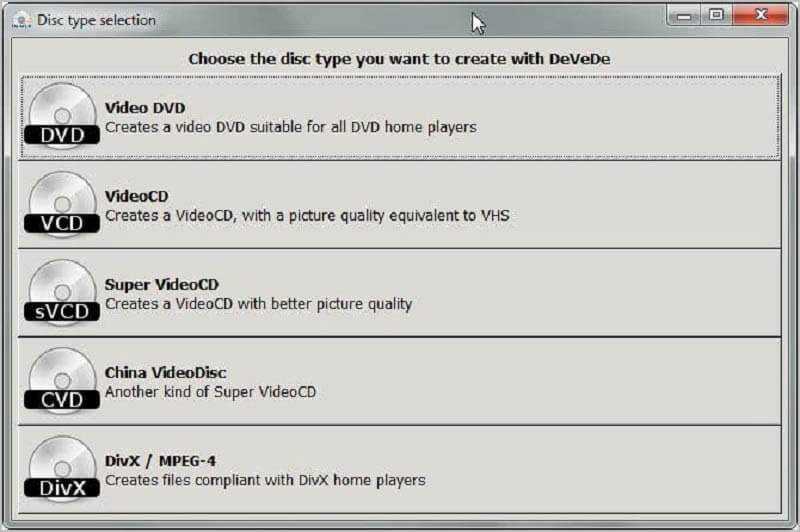
Langkah 2: Tekan Menambahkan tombol di bawah Judul bagian dan beri nama judul. Lalu pergi ke File bagian, klik Menambahkan tombol untuk menambahkan video MP4. Ulangi untuk menambahkan semua file MP4 sumber.
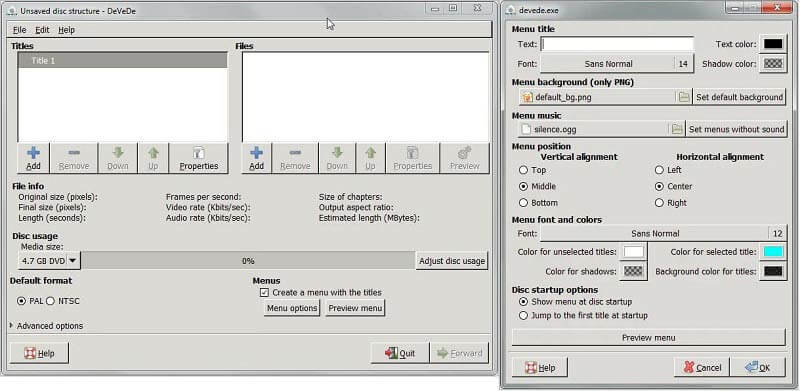
LANGKAH 3: Atur format DVD ke dalam Format default bagian dan periksa Buat menu dengan judul jika Anda ingin menambahkan menu DVD. Lalu klik Opsi menu tombol dan buat menu DVD dengan gambar dan musik Anda.
LANGKAH 4: Klik Meneruskan tombol untuk mulai membakar MP4 ke DVD.
Setelah itu, Anda dapat langsung memutar DVD di Windows Media Player. (Windows Media Player tidak memutar DVD?)
Metode 2: Cara Membakar MP4 ke DVD secara Gratis di Mac
DVDStyler dapat menghasilkan DVD yang dapat diputar di Mac dan Windows secara gratis karena ini juga merupakan proyek sumber terbuka.
Langkah 1: Masukkan disk kosong di komputer Anda.
Langkah 2: Mulai pengonversi MP4 ke DVD gratis di Mac Anda. Pilih Buat proyek baru dan setel opsi di bawah, seperti label Disk dan banyak lagi. Klik baik.
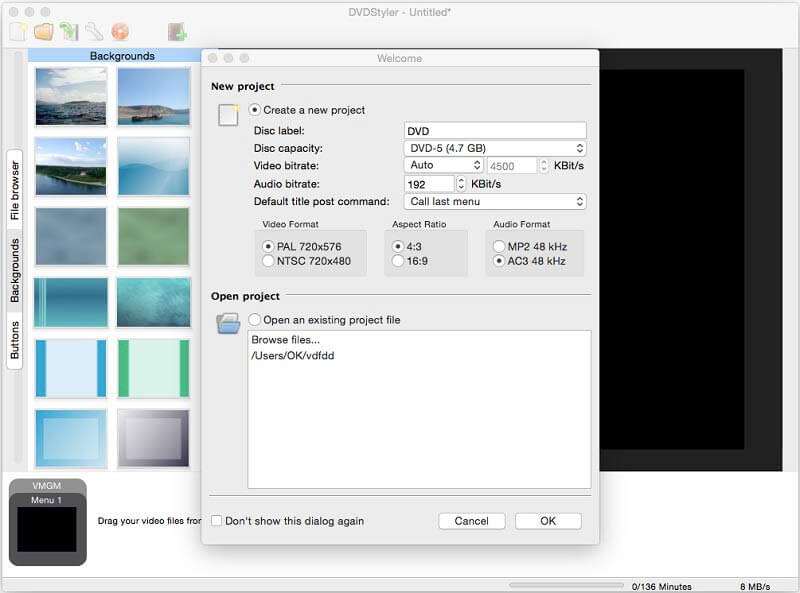
LANGKAH 3: Saat jendela template muncul, masukkan judul untuk menu DVD dan pilih template. Memukul baik untuk membuka antarmuka utama.
LANGKAH 4: Pergi ke File browser tab di sisi paling kiri. Temukan file MP4 yang diinginkan, seret dan jatuhkan ke file Manajer Kumpulan Judul di dasar.

LANGKAH 5: Poles menu DVD dan setiap item. Misalnya, buka Tombol tab dan tambahkan tombol ke setiap judul. Setelah itu, klik Membakar di bilah menu atas untuk mengubah MP4 ke DVD.
Bagian 3: Tanya Jawab tentang Membakar MP4 ke DVD
Format video apa yang terbaik untuk dibakar ke DVD?
MPEG-2 bisa menjadi format video terbaik untuk dibakar ke DVD. Ia juga dikenal sebagai H.262. Untuk merekam video DVD, sebagian besar format video tersedia.
Apakah file MP4 diputar di pemutar DVD?
MP4 adalah format video yang paling banyak digunakan di pemutar video portabel, seperti iPhone. Namun, dimungkinkan untuk memutar MP4 pada pemutar DVD jika ada pada CD video atau DVD.
Dapatkah ImgBurn membakar MP4 ke DVD?
ImgBurn adalah pembuat DVD gratis untuk Windows 10/8/7. Namun, itu hanya dapat membuat DVD data. Jika Anda ingin membakar MP4 ke DVD, Anda harus membuat citra ISO menggunakan program lain dan kemudian menulisnya ke DVD dengan ImgBurn.
Kesimpulan
Panduan ini telah membagikan tiga metode untuk membakar MP4 ke DVD video. Untuk membuat disk yang dapat diputar untuk pemutar DVD Anda, Anda tidak bisa begitu saja menulis file video ke disk optik. Itu hanya membuat data DVD. Vidmore DVD Creator, di sisi lain, dapat memenuhi semua kebutuhan Anda untuk mengkonversi MP4 ke video DVD. Masalah lainnya? Silakan tinggalkan pesan Anda di bawah ini.


